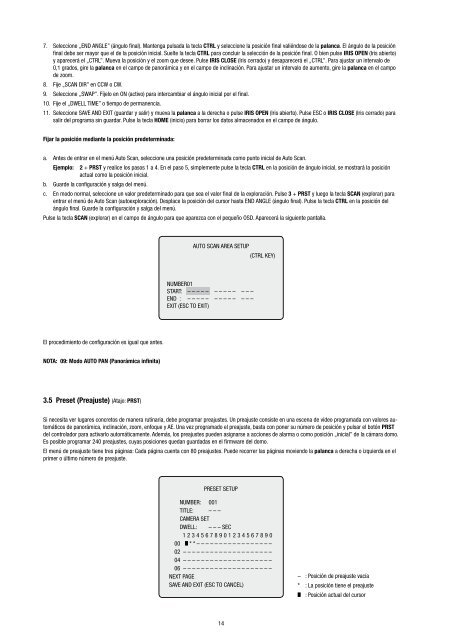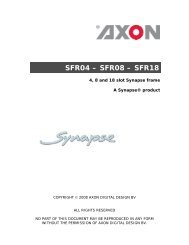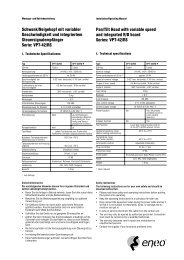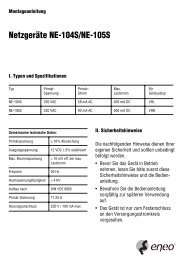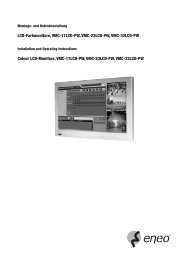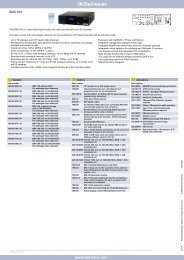Fastrax III Cámara domo de alta velocidad de 1/4” para ... - Videor
Fastrax III Cámara domo de alta velocidad de 1/4” para ... - Videor
Fastrax III Cámara domo de alta velocidad de 1/4” para ... - Videor
You also want an ePaper? Increase the reach of your titles
YUMPU automatically turns print PDFs into web optimized ePapers that Google loves.
7. Seleccione „END ANGLE” (ángulo final). Mantenga pulsada la tecla CTRL y seleccione la posición final valiéndose <strong>de</strong> la palanca. El ángulo <strong>de</strong> la posición<br />
final <strong>de</strong>be ser mayor que el <strong>de</strong> la posición inicial. Suelte la tecla CTRL <strong>para</strong> concluir la selección <strong>de</strong> la posición final. O bien pulse IRIS OPEN (Iris abierto)<br />
y aparecerá el „CTRL”. Mueva la posición y el zoom que <strong>de</strong>see. Pulse IRIS CLOSE (Iris cerrado) y <strong>de</strong>saparecerá el „CTRL”. Para ajustar un intervalo <strong>de</strong><br />
0, grados, gire la palanca en el campo <strong>de</strong> panorámica y en el campo <strong>de</strong> inclinación. Para ajustar un intervalo <strong>de</strong> aumento, gire la palanca en el campo<br />
<strong>de</strong> zoom.<br />
8. Fije „SCAN DIR” en CCW o CW.<br />
9. Seleccione „SWAP”. Fíjelo en ON (activo) <strong>para</strong> intercambiar el ángulo inicial por el final.<br />
0. Fije el „DWELL TIME” o tiempo <strong>de</strong> permanencia.<br />
. Seleccione SAVE AND EXIT (guardar y salir) y mueva la palanca a la <strong>de</strong>recha o pulse IRIS OPEN (Iris abierto). Pulse ESC o IRIS CLOSE (Iris cerrado) <strong>para</strong><br />
salir <strong>de</strong>l programa sin guardar. Pulse la tecla HOME (inicio) <strong>para</strong> borrar los datos almacenados en el campo <strong>de</strong> ángulo.<br />
Fijar la posición mediante la posición pre<strong>de</strong>terminada:<br />
a. Antes <strong>de</strong> entrar en el menú Auto Scan, seleccione una posición pre<strong>de</strong>terminada como punto inicial <strong>de</strong> Auto Scan.<br />
Ejemplo: 2 + PRST y realice los pasos a 4. En el paso 5, simplemente pulse la tecla CTRL en la posición <strong>de</strong> ángulo inicial, se mostrará la posición<br />
actual como la posición inicial.<br />
b. Guar<strong>de</strong> la configuración y salga <strong>de</strong>l menú.<br />
c. En modo normal, seleccione un valor pre<strong>de</strong>terminado <strong>para</strong> que sea el valor final <strong>de</strong> la exploración. Pulse 3 + PRST y luego la tecla SCAN (explorar) <strong>para</strong><br />
entrar el menú <strong>de</strong> Auto Scan (autoexploración). Desplace la posición <strong>de</strong>l cursor hasta END ANGLE (ángulo final). Pulse la tecla CTRL en la posición <strong>de</strong>l<br />
ángulo final. Guar<strong>de</strong> la configuración y salga <strong>de</strong>l menú.<br />
Pulse la tecla SCAN (explorar) en el campo <strong>de</strong> ángulo <strong>para</strong> que aparezca con el pequeño OSD. Aparecerá la siguiente pantalla.<br />
El procedimiento <strong>de</strong> configuración es igual que antes.<br />
NOTA: 09: Modo AUTO PAN (Panorámica infinita)<br />
3.5 Preset (Preajuste) (Atajo: PRST)<br />
AUTO SCAN AREA SETUP<br />
NUMBER0<br />
START: – – – – – – – – – – – – –<br />
END : – – – – – – – – – – – – –<br />
EXIT (ESC TO EXIT)<br />
PRESET SETUP<br />
NUMBER: 00<br />
TITLE: – – –<br />
CAMERA SET<br />
DWELL: – – – SEC<br />
3 4 5 6 7 8 9 0 3 4 5 6 7 8 9 0<br />
00 * * – – – – – – – – – – – – – – – – –<br />
0 – – – – – – – – – – – – – – – – – – – –<br />
04 – – – – – – – – – – – – – – – – – – – –<br />
06 – – – – – – – – – – – – – – – – – – – –<br />
NEXT PAGE<br />
SAVE AND EXIT (ESC TO CANCEL)<br />
4<br />
(CTRL KEY)<br />
Si necesita ver lugares concretos <strong>de</strong> manera rutinaria, <strong>de</strong>be programar preajustes. Un preajuste consiste en una escena <strong>de</strong> ví<strong>de</strong>o programada con valores automáticos<br />
<strong>de</strong> panorámica, inclinación, zoom, enfoque y AE. Una vez programado el preajuste, basta con poner su número <strong>de</strong> posición y pulsar el botón PRST<br />
<strong>de</strong>l controlador <strong>para</strong> activarlo automáticamente. A<strong>de</strong>más, los preajustes pue<strong>de</strong>n asignarse a acciones <strong>de</strong> alarma o como posición „inicial” <strong>de</strong> la cámara <strong>domo</strong>.<br />
Es posible programar 40 preajustes, cuyas posiciones quedan guardadas en el firmware <strong>de</strong>l <strong>domo</strong>.<br />
El menú <strong>de</strong> preajuste tiene tres páginas: Cada página cuenta con 80 preajustes. Pue<strong>de</strong> recorrer las páginas moviendo la palanca a <strong>de</strong>recha o izquierda en el<br />
primer o último número <strong>de</strong> preajuste.<br />
– : Posición <strong>de</strong> preajuste vacía<br />
* : La posición tiene el preajuste<br />
: Posición actual <strong>de</strong>l cursor